小伙伴们知道excel表格方格里面打钩如何输入吗?那么今天小编就来讲解excel表格方格里面打钩的输入方法,感兴趣的快跟小编一起来看看吧,希望能够帮助到大家呢。
excel表格方格里面打钩如何输入?excel表格方格里面打钩输入方法
第一步:打开表格,点击【开发工具】,点击【复选框】图标。
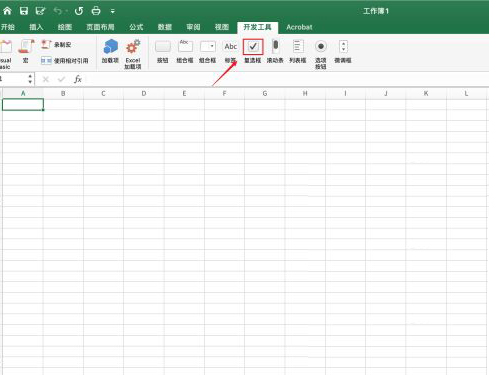
第二步:点击需要的任意位置,点击左边的【方框】。
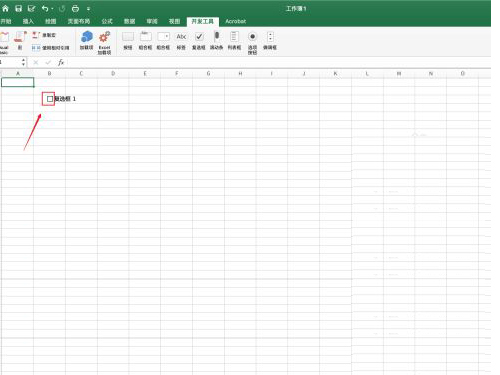
第三步:在表格的方框中单机鼠标左键开始打钩。
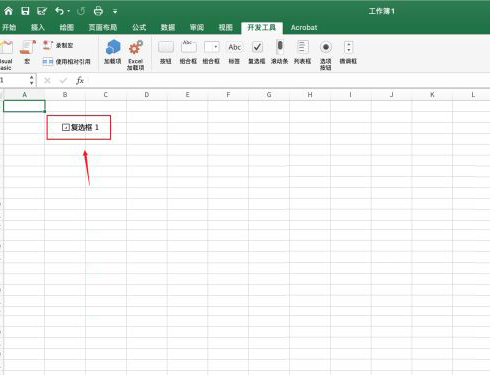
以上就是给大家分享的excel表格方格里面打钩如何输入的全部内容,更多精彩内容尽在下载之家!
2021-12-03 14:51:42 来源:下载之家
小伙伴们知道excel表格方格里面打钩如何输入吗?那么今天小编就来讲解excel表格方格里面打钩的输入方法,感兴趣的快跟小编一起来看看吧,希望能够帮助到大家呢。
excel表格方格里面打钩如何输入?excel表格方格里面打钩输入方法
第一步:打开表格,点击【开发工具】,点击【复选框】图标。
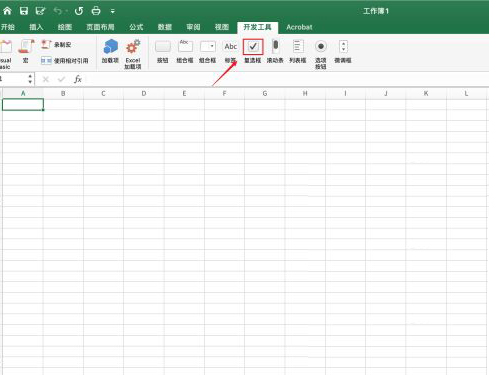
第二步:点击需要的任意位置,点击左边的【方框】。
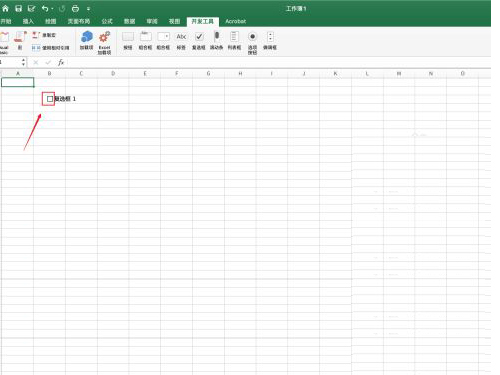
第三步:在表格的方框中单机鼠标左键开始打钩。
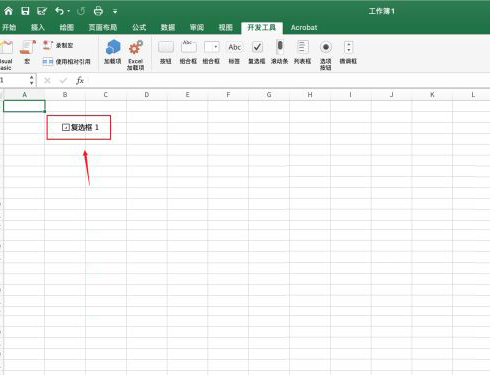
以上就是给大家分享的excel表格方格里面打钩如何输入的全部内容,更多精彩内容尽在下载之家!